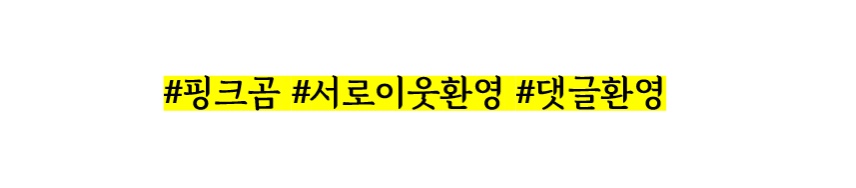아이폰 상단바 하트 설정방법, 넘나 귀욥다 ♡♡♡
안녕하세요 :) 핑크곰입니다.
자기 전에 누워서 인스타하다 신박한걸 발견했어요.
#아이폰상단바하트 설정이라는건데요. 소프트웨어 업데이트가 되면서 #아이폰상단바 기능이 추가되었대요.
아이폰 업뎃을 했는데 이런 기능이 있는지도 몰랐는데 어제 떠서 알게되었어요.
벽돌폰 만들지 않고도 아기자기하게 꾸며서 쓰는 방법이 여러가지인데 이것도 그 중 하나에요.
적용한 폰 화면을 봤는데 시간 옆에 조그맣게 ♥ 표시가 되는건데 너무 깜찍하더라구요.
좋아하는 스타일이라 시간 옆에 나오면 귀여울 것 같아 도전해봤어요.
보자마자 드는 생각 '나도 해야지!' ㅋㅋㅋㅋㅋ 바로 실천에 옮깁니다.
아이들 재우고 늦은시간이었는데 안자는 줌마....!!
설정에 들어가서 활성화하면 간단하게 완료되는거더라구요.
인스타 피드 보면서 따라했는데... 그랬는데 저는 안되더라구요.
하지만 포기할 수 없어 에 검색해가며 도전했어요.
자꾸 위치표시만 뜨고 하트는 죽어라 안뜨길래 계속된 검색으로 드.디.어. 성공했답니다.
상단바는 어디에 있는지, 무엇을 표시하는지, ♡를 표시하는 방법은 무엇인지,
나타나지 않을 때 해결방법은 무엇인지 등 인싸가 되기 위해 다 같이 살펴보도록해요.
#아이폰꿀팁 #상단바하트
✔ '상단바'란?
화면 상단에 있는 막대에 나타나는 부분으로 기종에 따라 상이하게 표시되요.
아래 이미지에서 볼 수 있듯 face ID가 있을 경우 화면 좌, 우측에 나타나고
touch ID가 있는 모델은 평행하게 표시가 된답니다. 노치 여부에 따라 조금 다르게 보이는거죠.
게다가 기종에 따라 시계 옆, 와이파이 옆 등 위치가 살-짝 달라져요.
우리가 하려는 이모티콘은 말씀드린 위치에 표시가 되는거고, 원하는 모양으로 선택할 수 있어요.
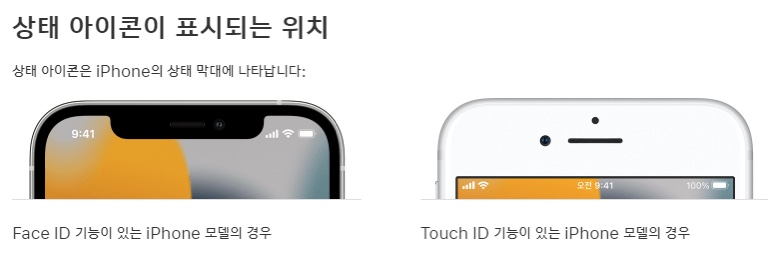
✔ 설정방법
좌측이 기본 화면 모습이에요. 시간 옆에 위치 표시가 되어있는걸 확인할 수 있어요.
이 화살표를 원하는 이모티콘으로 변경할게요.
먼저, 설정에 들어가주세요.
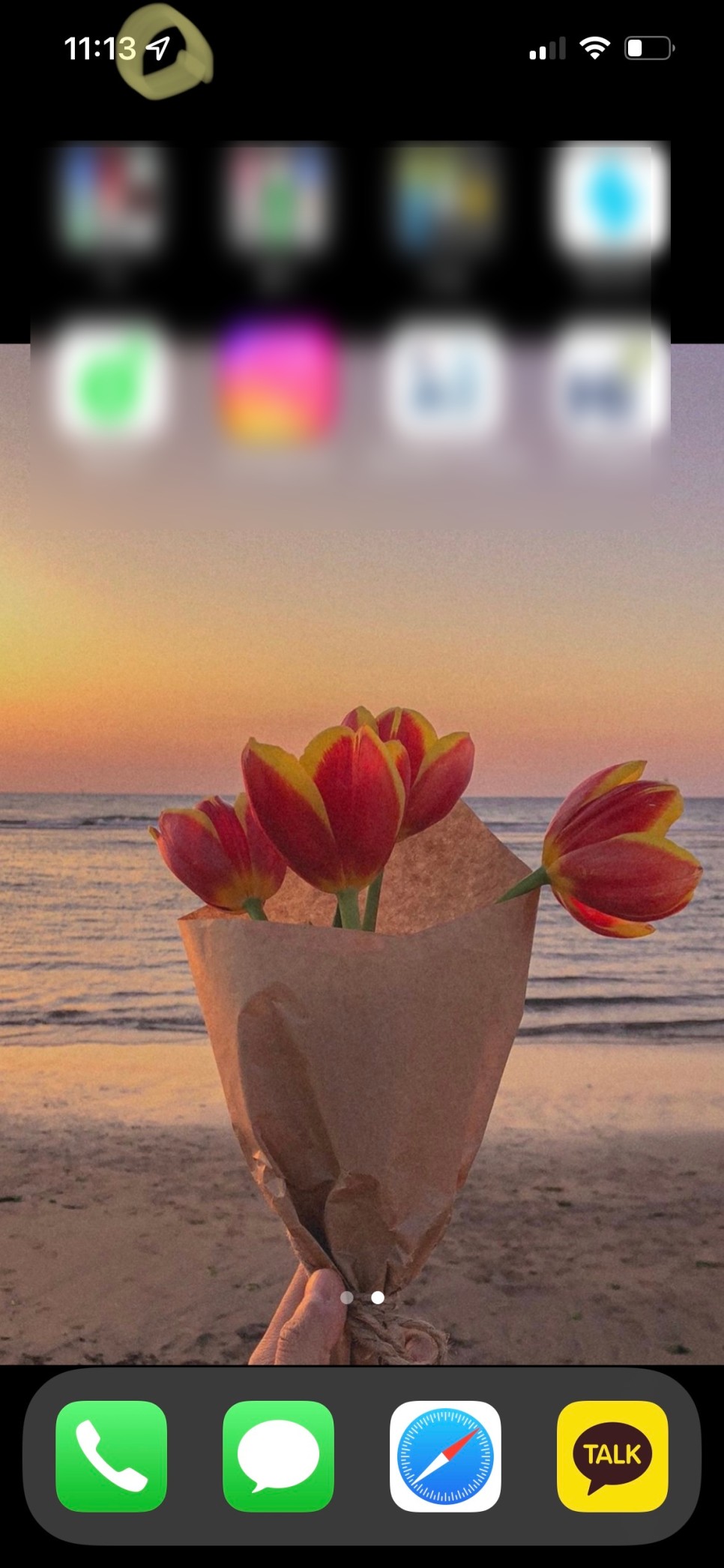
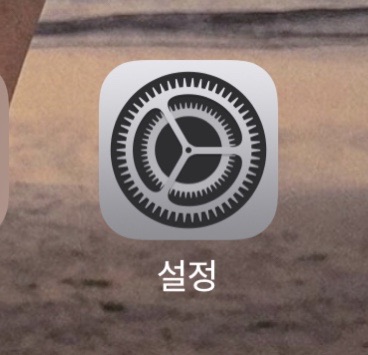
집중모드에 들어가 플러스(+) 버튼을 눌러주세요.
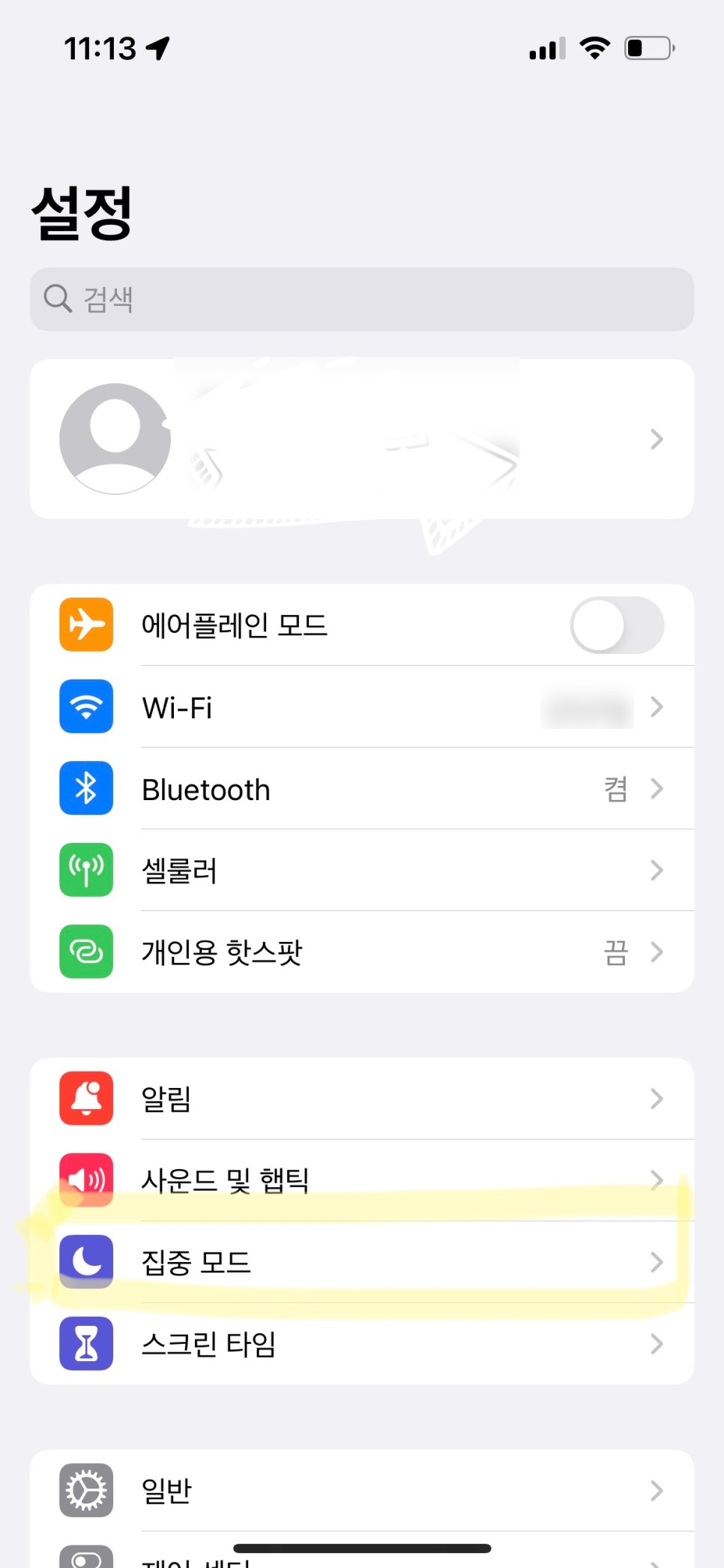
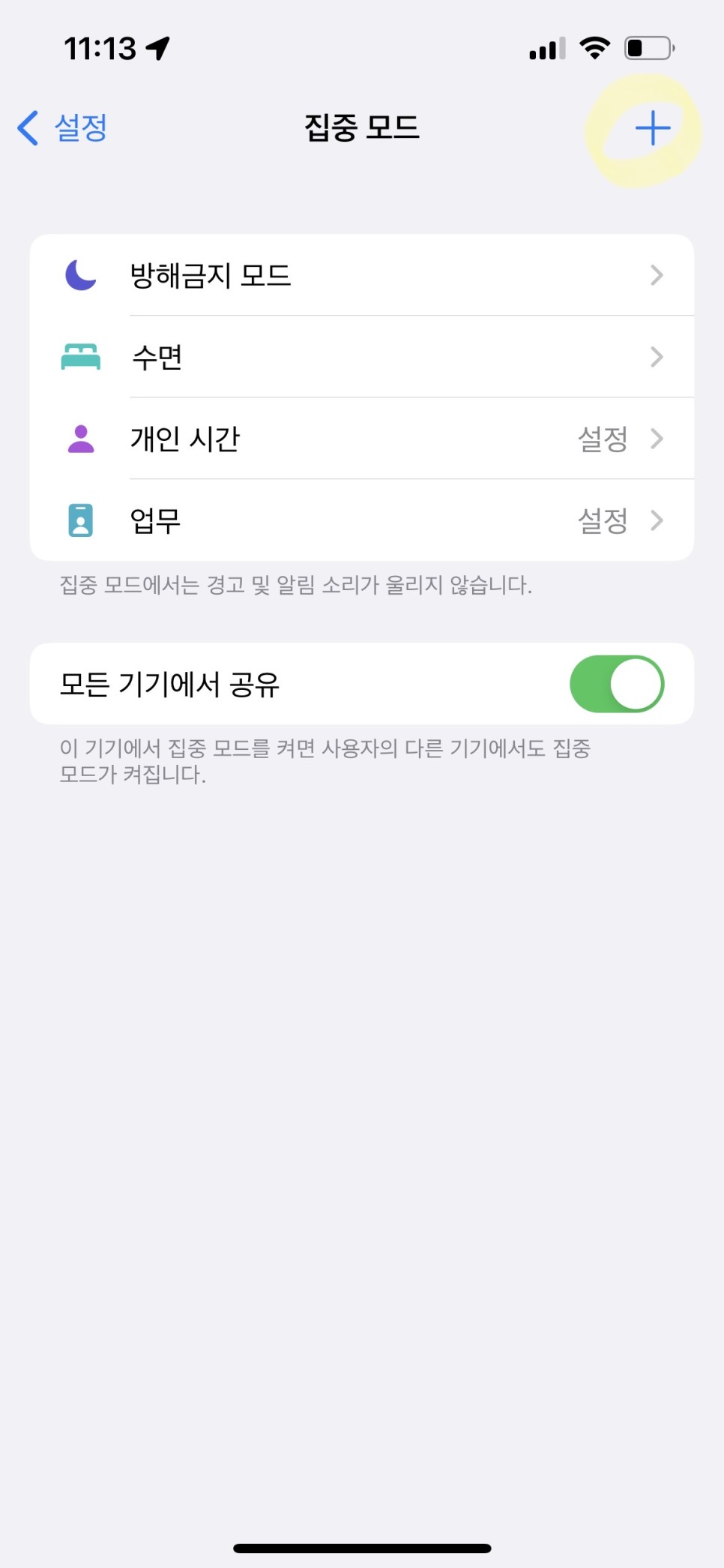
집중할대상 - 사용자화 에 들어가 원하는 모양과 컬러를 선택해주세요.
저는 애플워치랑 똑같이 맞출거라서 ♥로 골랐어요. 색상은 핑크이구요.
(나중에 적용되는거 보니 색깔은 관계없고 모양이 적용되더라구요, 아무색이나 해주세요.)
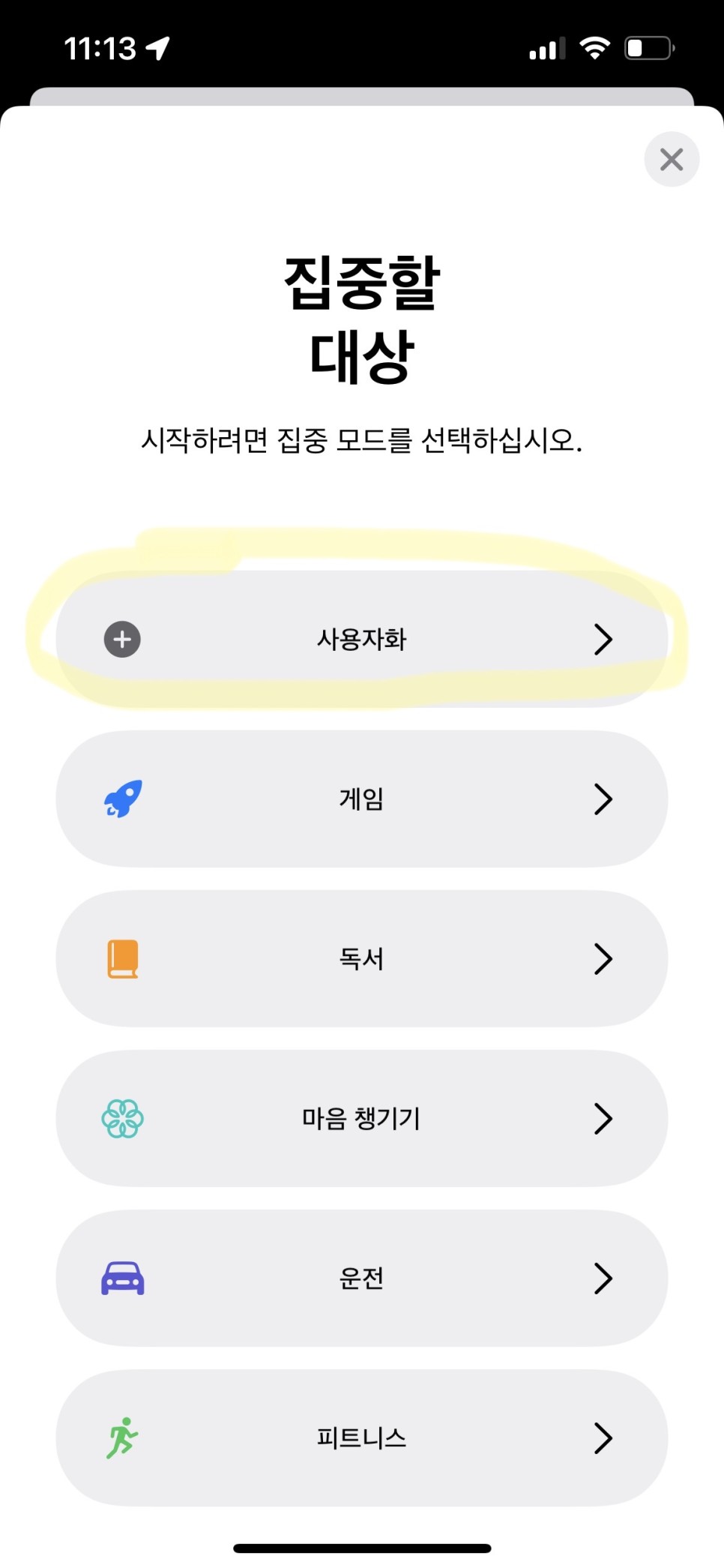
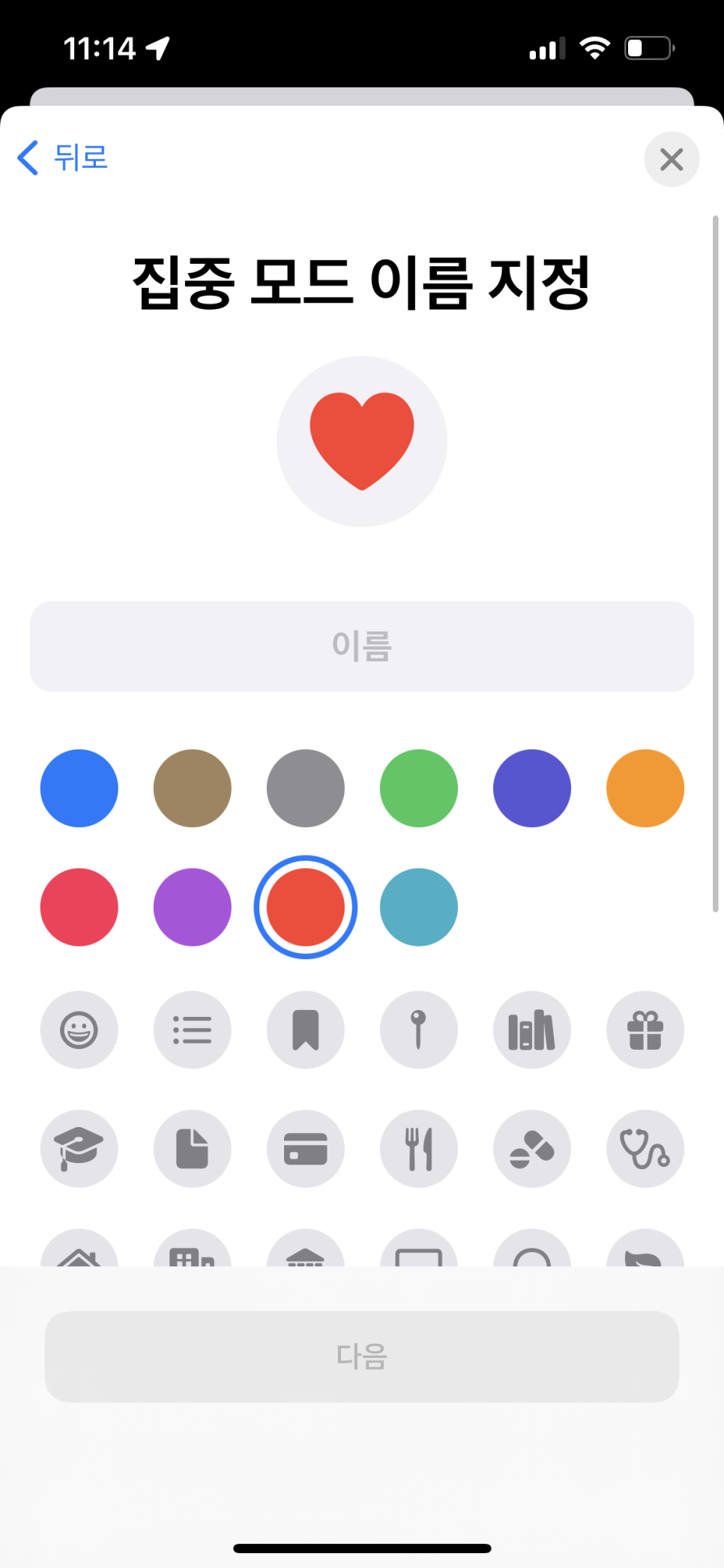
집중모드 이름지정 후 다음을 눌러 넘어가주세요.
이름은 본인이 알아보기 쉬운걸로 임의로 설정하면 된답니다.
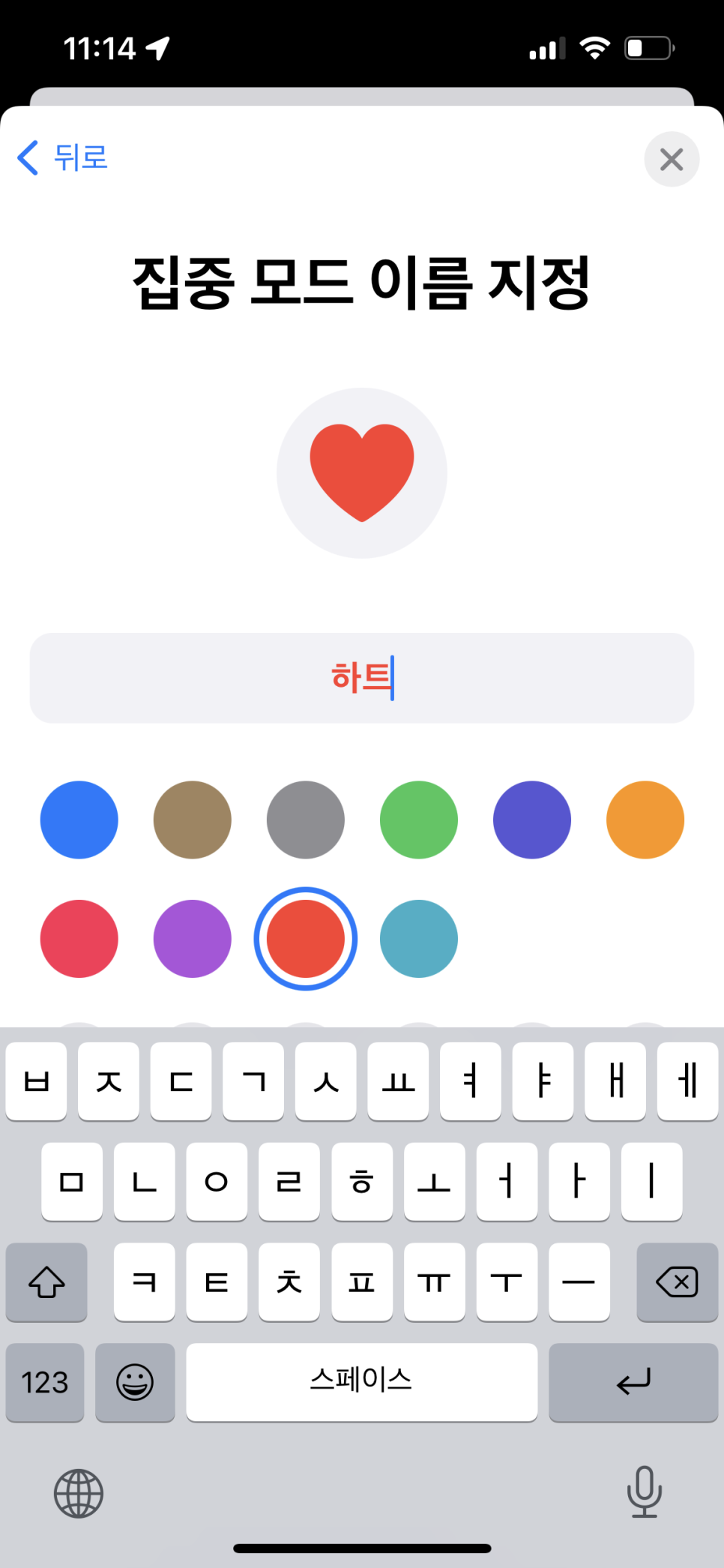
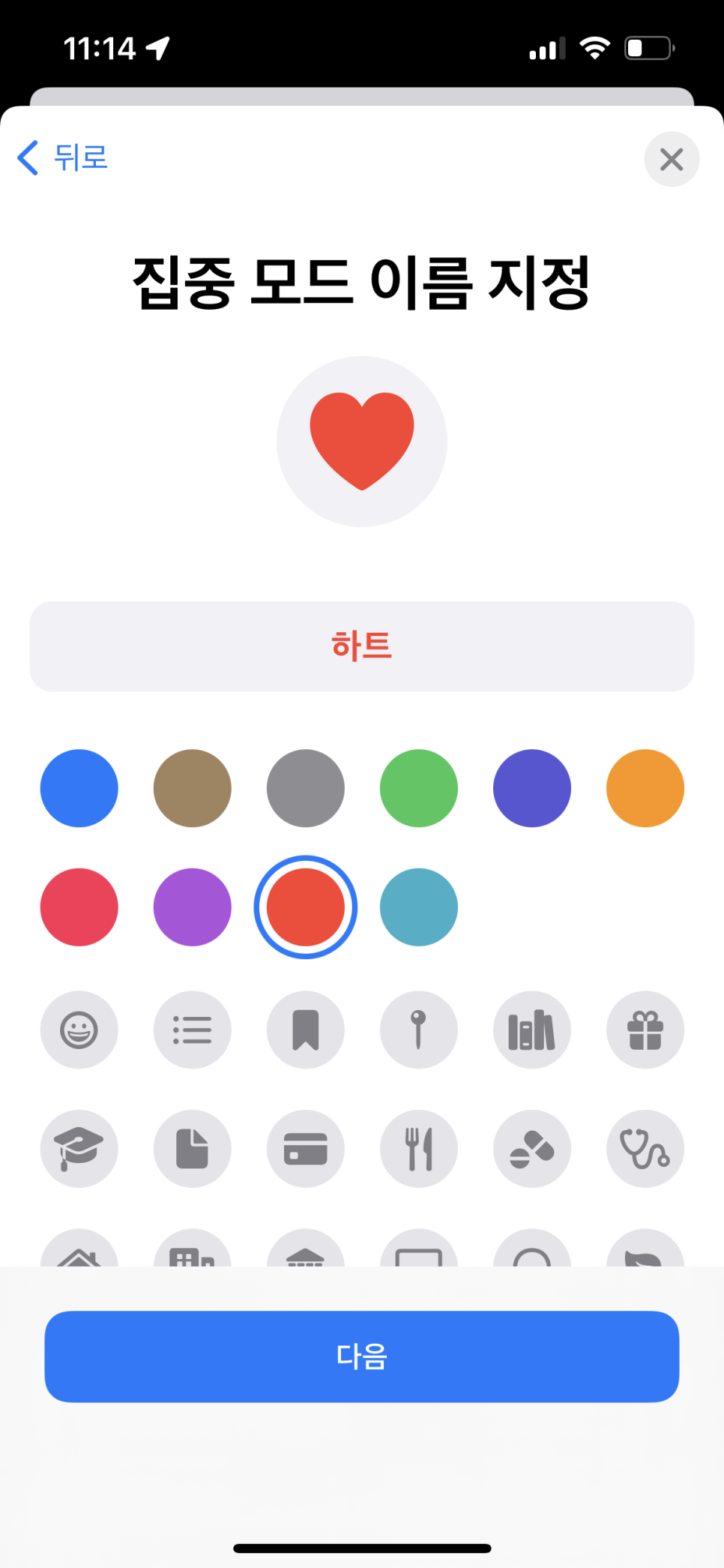
알림이 허용된 사람과 알림이 허용된 앱을 설정해주어야 하는데요.
두개 다 전체 선택을 해주면 되요.
알림 허용 사람 : 모든사람 체크
알림 허용 앱 : 모든 앱 (체크박스 선택)
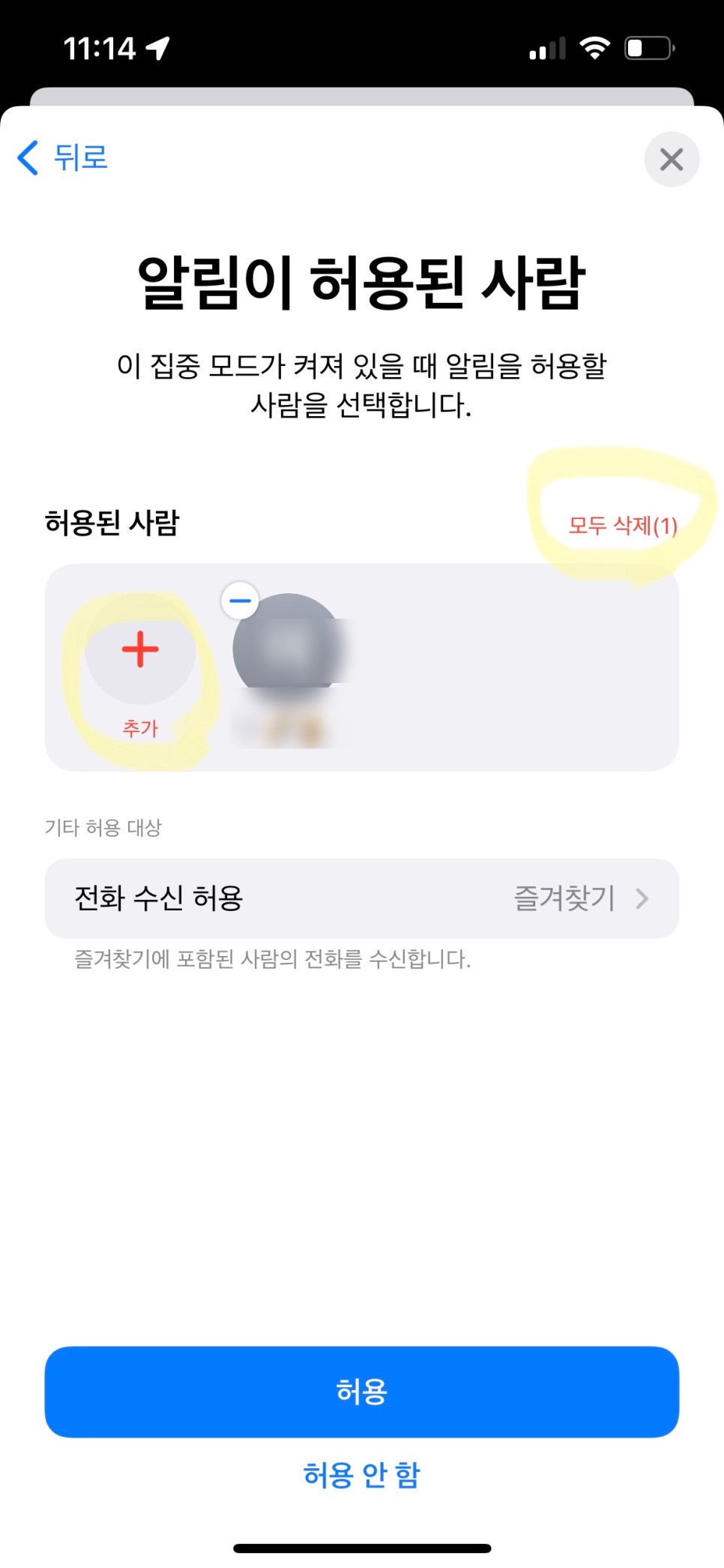
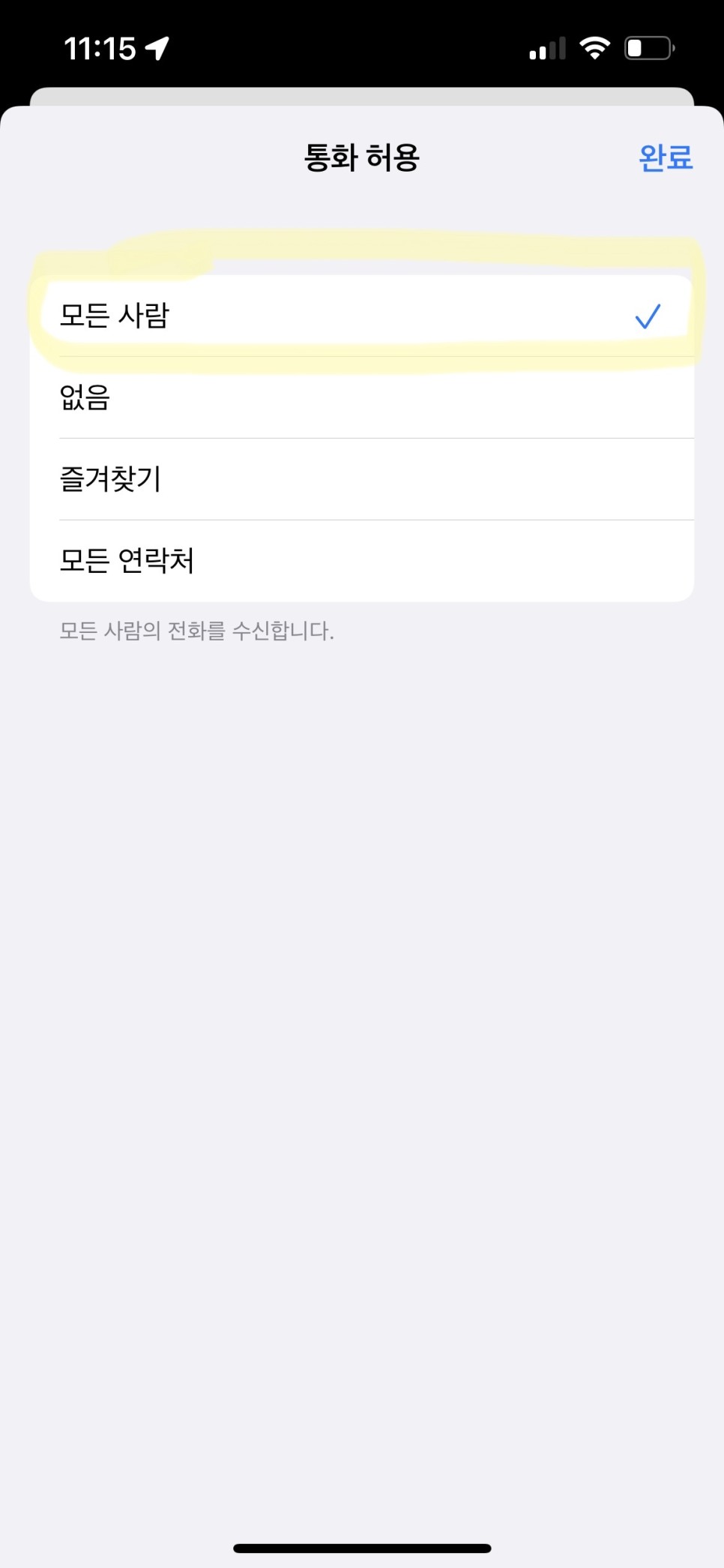

그럼 모든 준비가 완료되었어요.
이제 해당 기능을 버튼을 우측으로 밀어 활성화를 시켜주면 되는데요.
완료 버튼을 눌러 다음 단계로 넘어가 설정한 집중모드 이름 옆 버튼을 활성화 시켜줍니다.
활성화 = 녹색
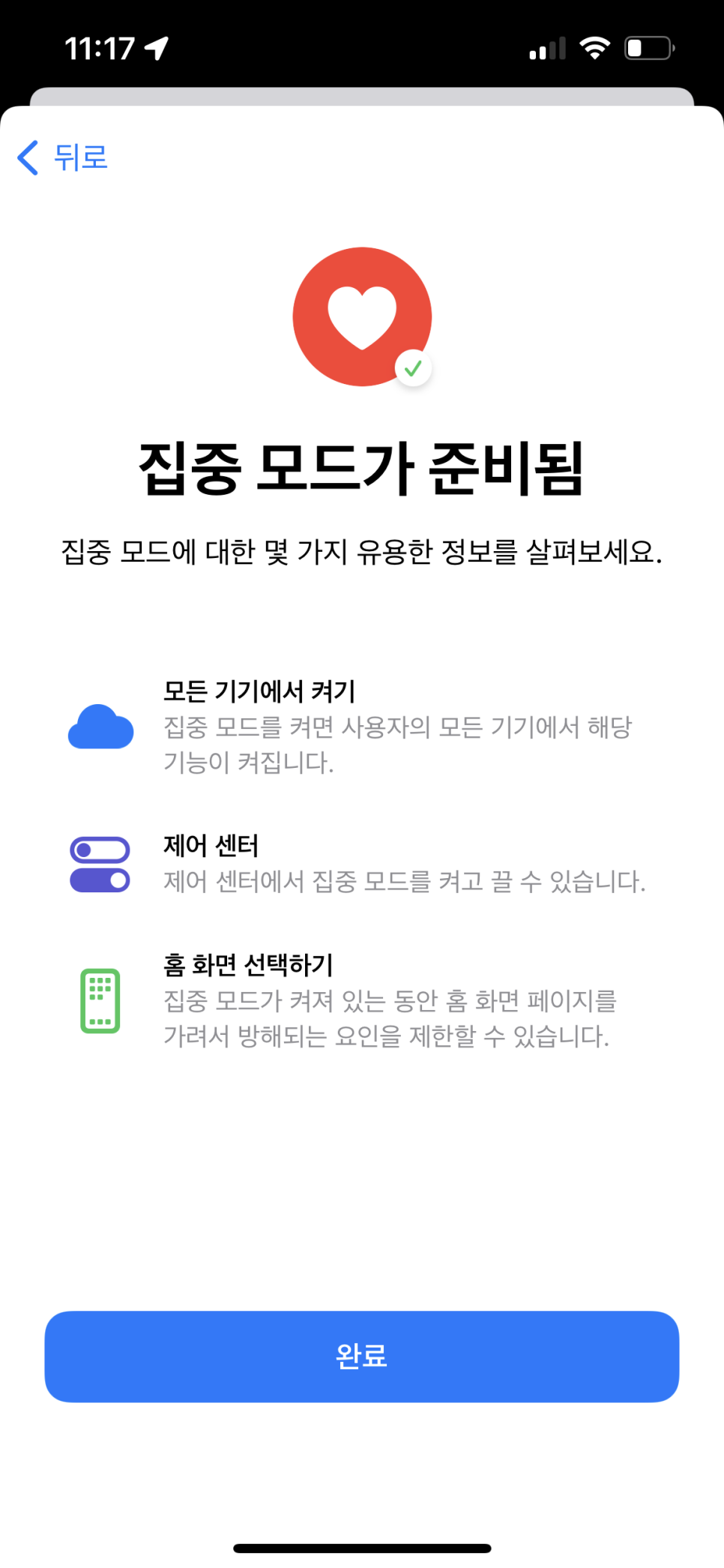
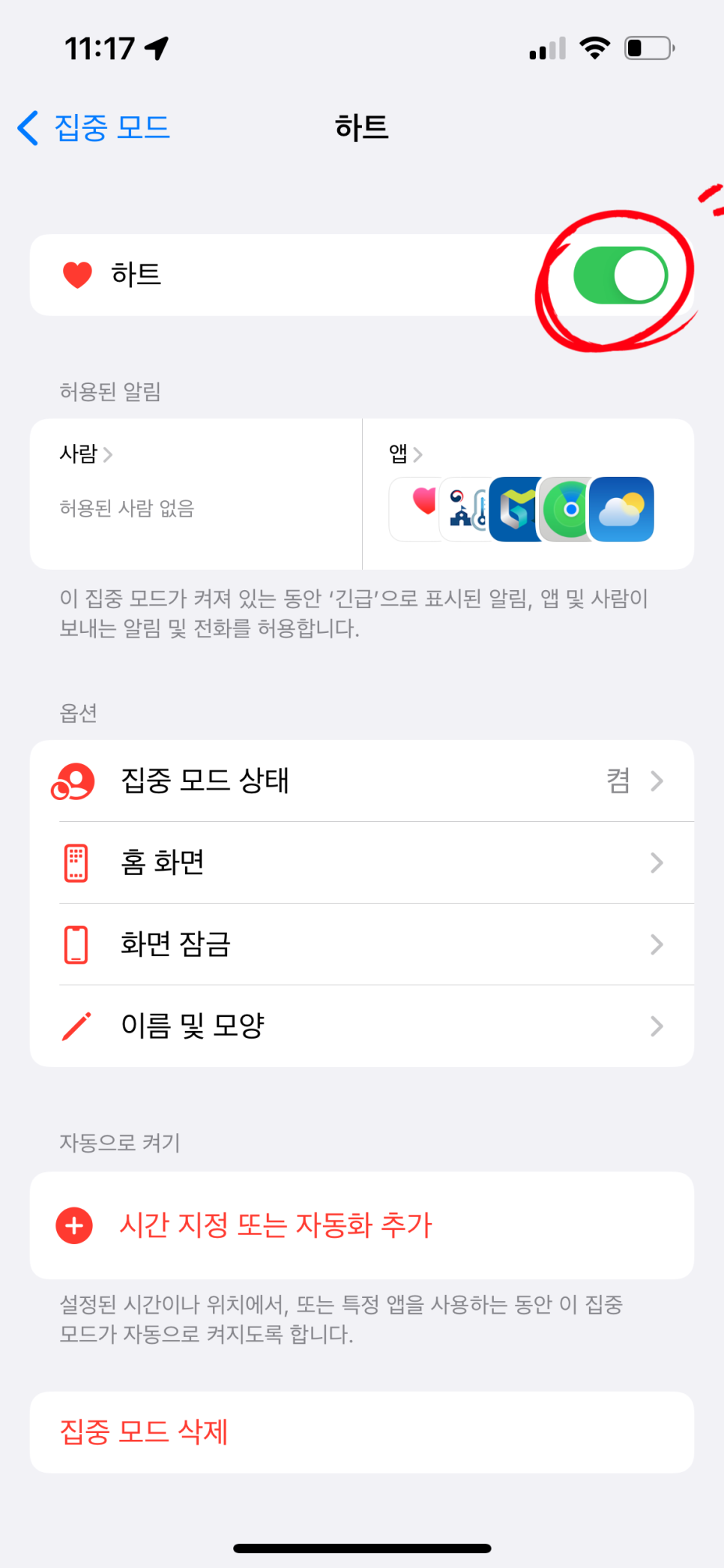
짠, 이렇게 설정을 하고 나면 위에서 아래로 슬라이딩했을 때 하트모양을 확인할 수 있어요.
활성화, 비활성화는 마찬가지로 아래로 내려 바로 온, 오프 가능하답니다.
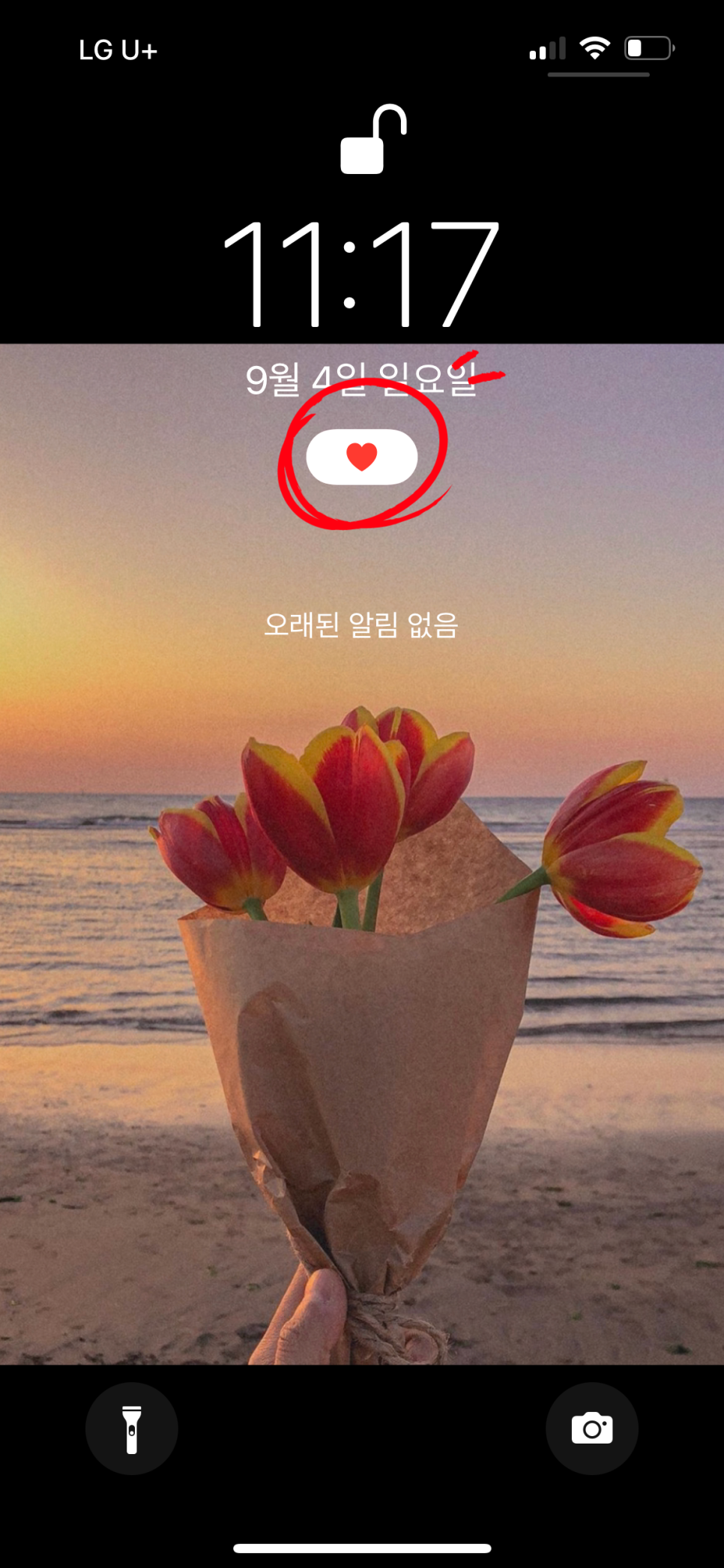
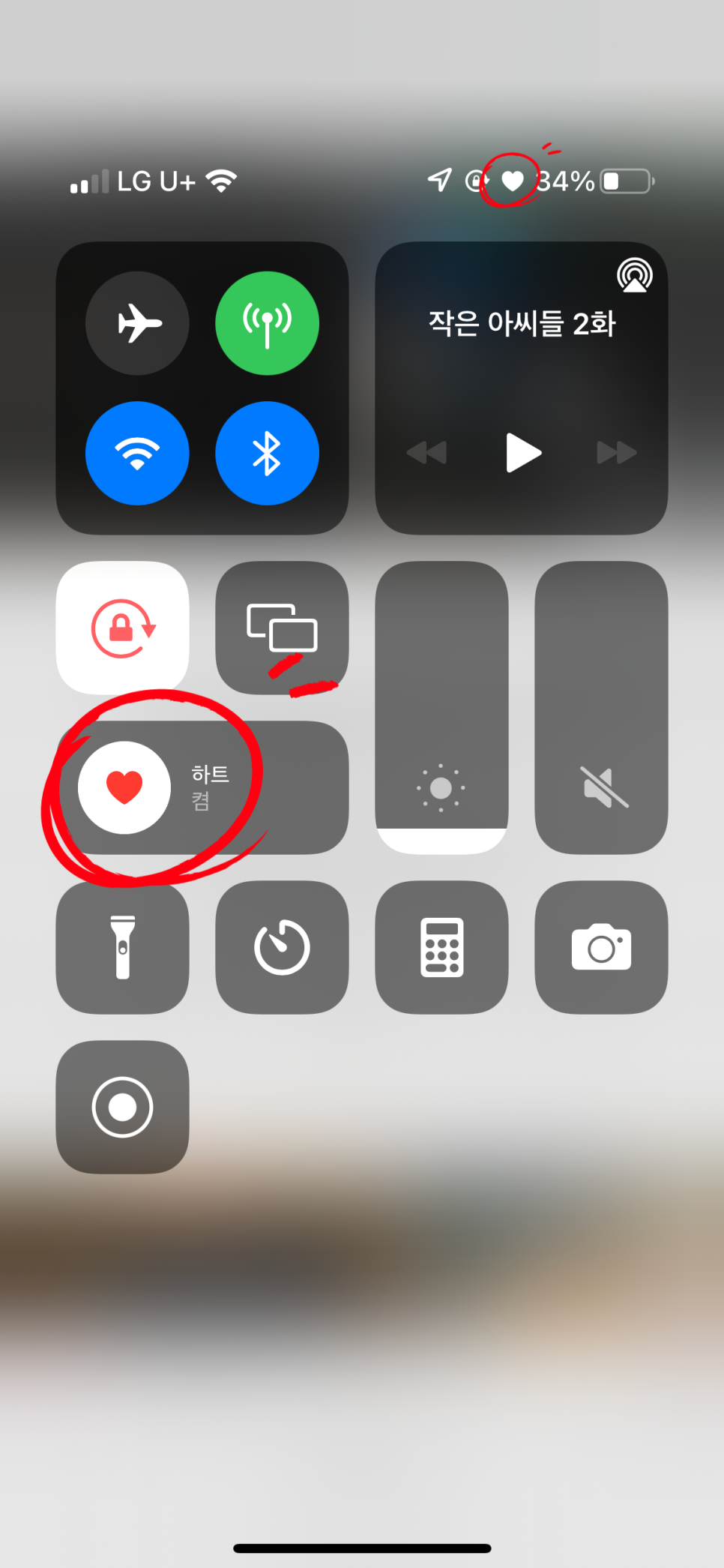
✔ 적용이 안돼요, 하트가 안보여요
해결방법
그런데 잠금화면에서 홈화면으로 돌아오니 없어져버린 나의 하투...
아니 이게 무슨일인가요? 분명 좀 전에 적용했는데 왜 안보일까요???

당황해서 다시 찾아보기 시작합니다. 검색해보니 저처럼 설정했는데 안된분들이 종종있더라구요.
왜 그런가하고 읽어보니 위치서비스를 허용한 어플이 실행되고 있으면 화살표로 바뀐다고 해요.
설정에 들어가서 앱 사용중에만 허용으로 바꾸면 이모티콘이 원래대로 보인답니다.
[해결방법]
1. 시스템 서비스 - 상태 막대 아이콘 OFF
2. 위치서비스 - 사용하는 동안 ON
결과적으로 위치만 설정하면 해결 된다는거죠. 같이 해볼까요?
먼저 첫번째 방법부터 해결해봅니다.
설정 - 개인 정보 보호 - 위치서비스 에 들어가주세요.
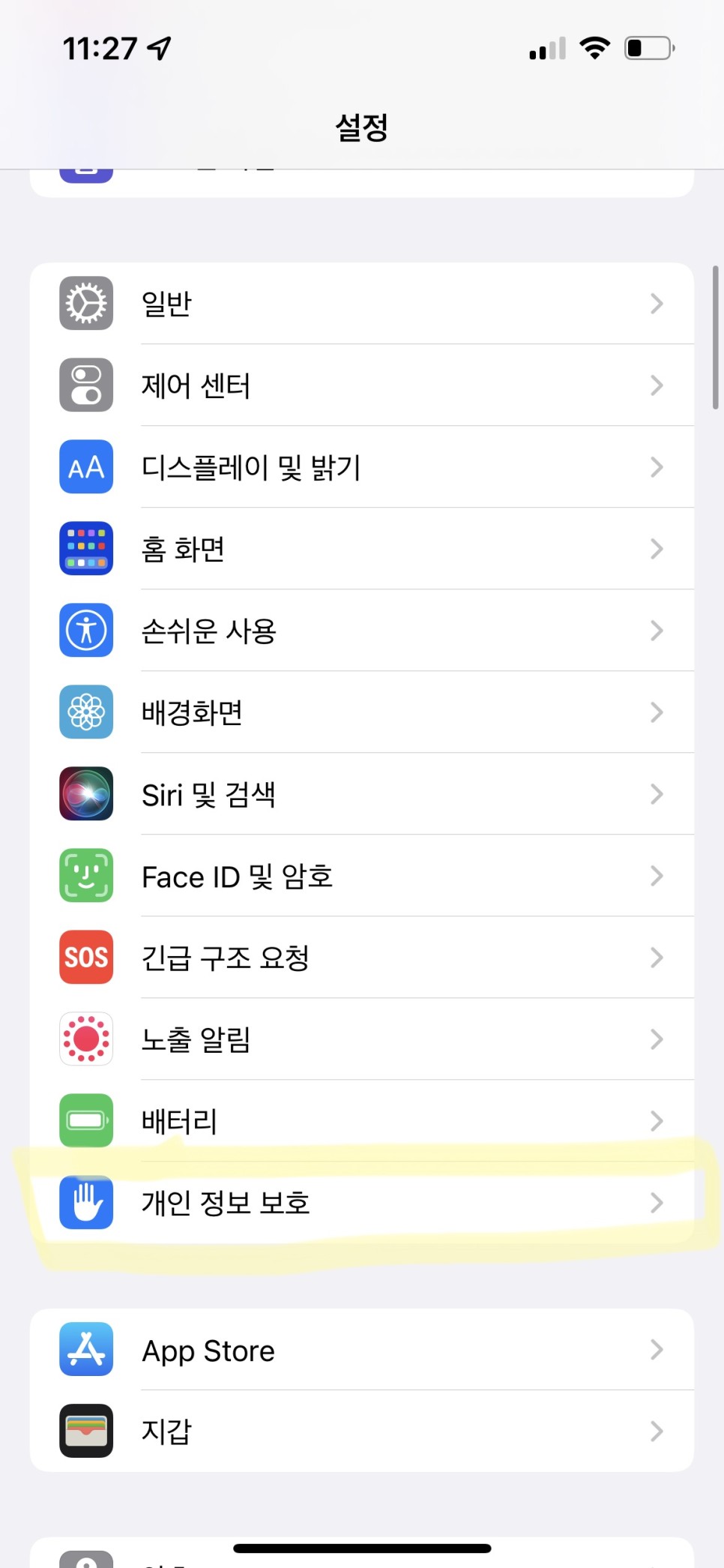
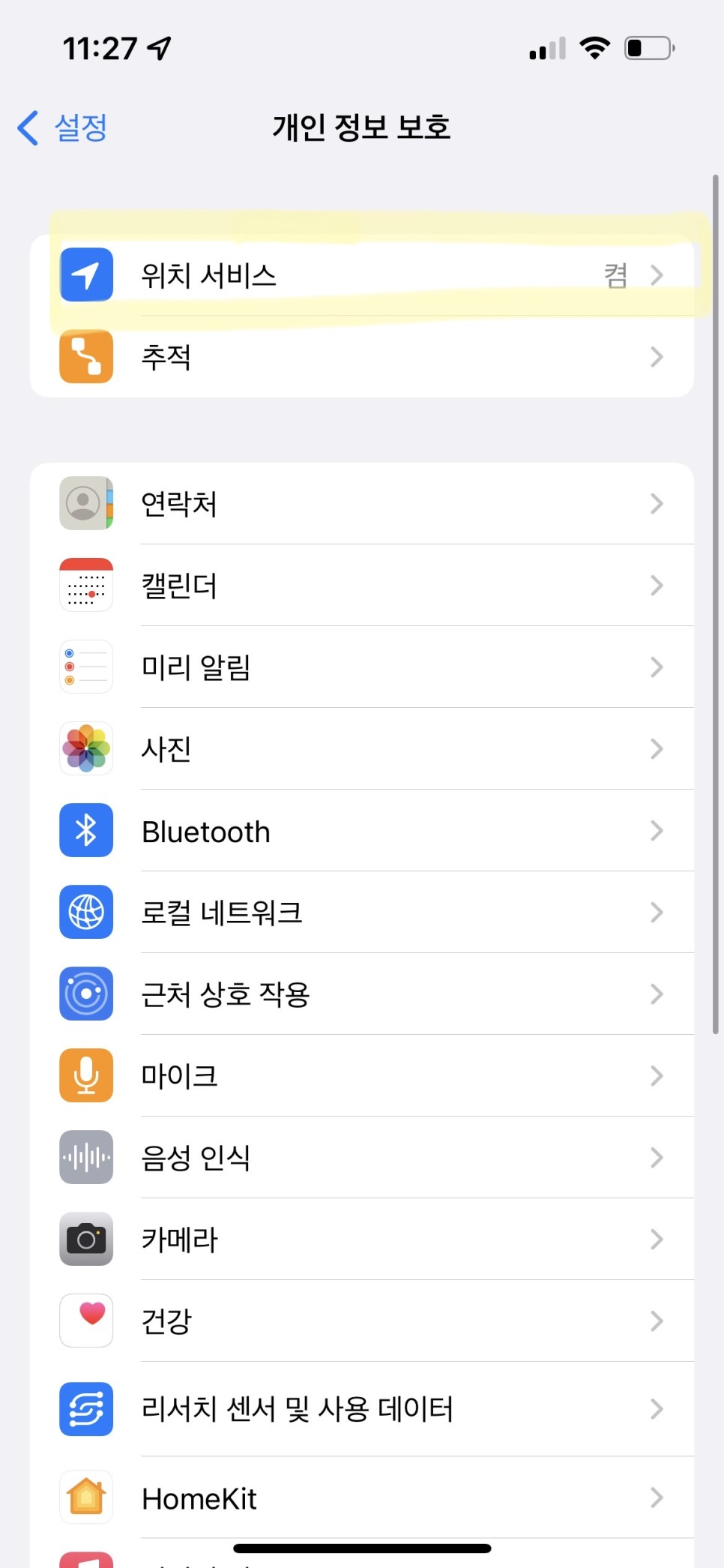
하단 시스템 서비스에 들어가 상태 막대 아이콘을 꺼줍니다.
하얀색으로 되어야 제대로 OFF가 된거에요. 색깔 확인해주세요.
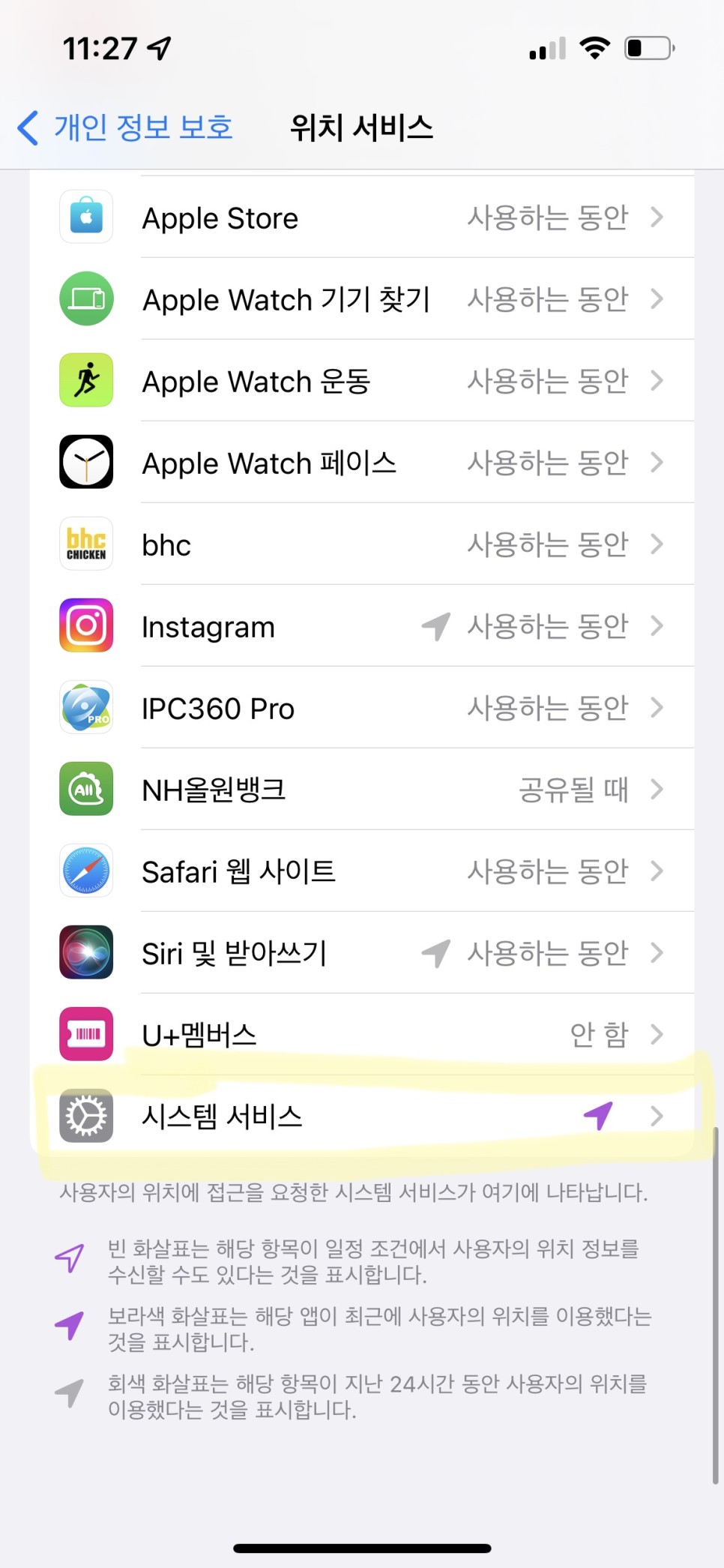
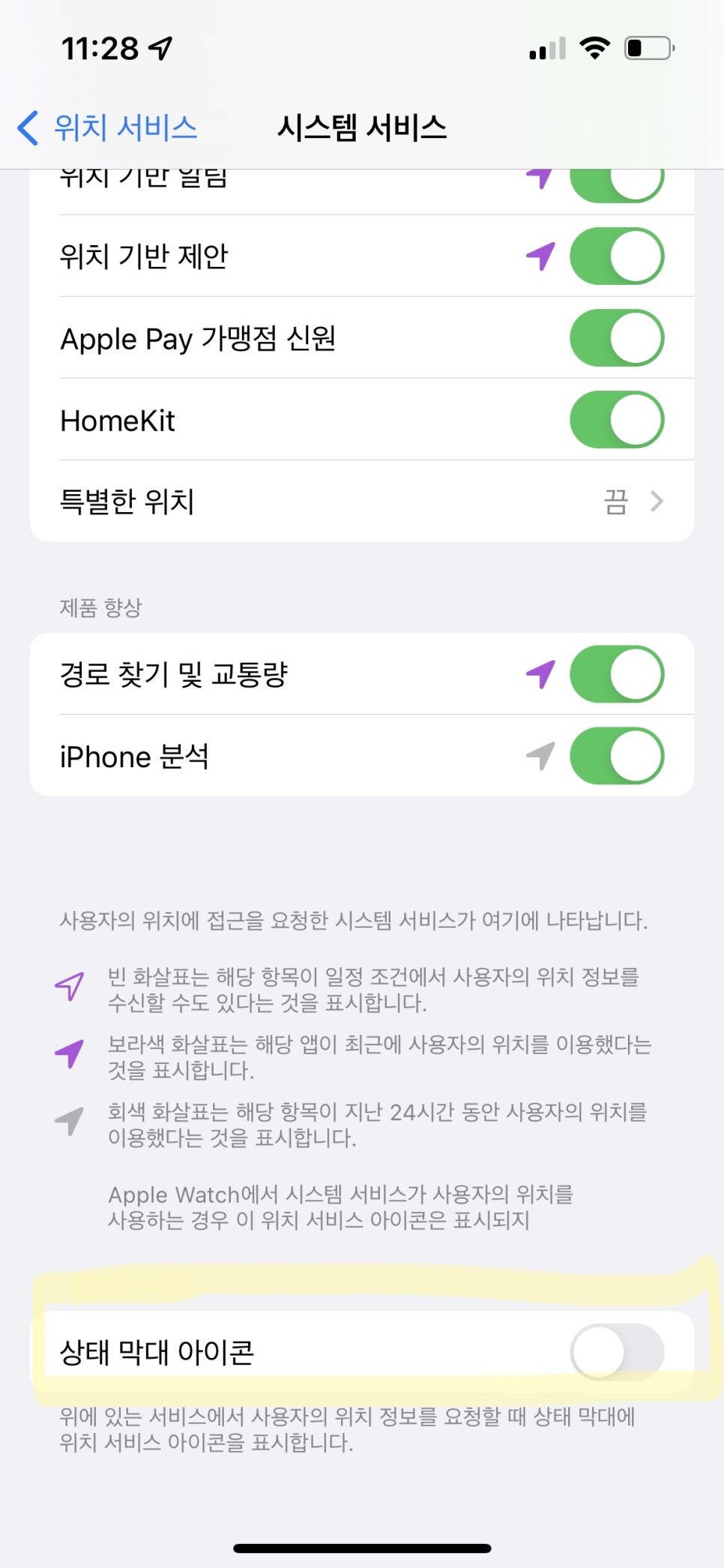
다음 방법도 진행해볼게요.
개인 정보 보호 - 위치서비스 - 사용하는 동안으로 변경해주세요.
원래는 항상으로 설정되어 있었는데, 앱을 사용하는 동안으로 바꾸니 ↗ ----> ♥ 로 바뀌었어요.
꺅! 바뀌니까 너무 귀여워요 ㅠㅠㅠ 이렇게 단번에 변신하다니 참 신기하쥬????ㅋㅋㅋㅋㅋㅋ
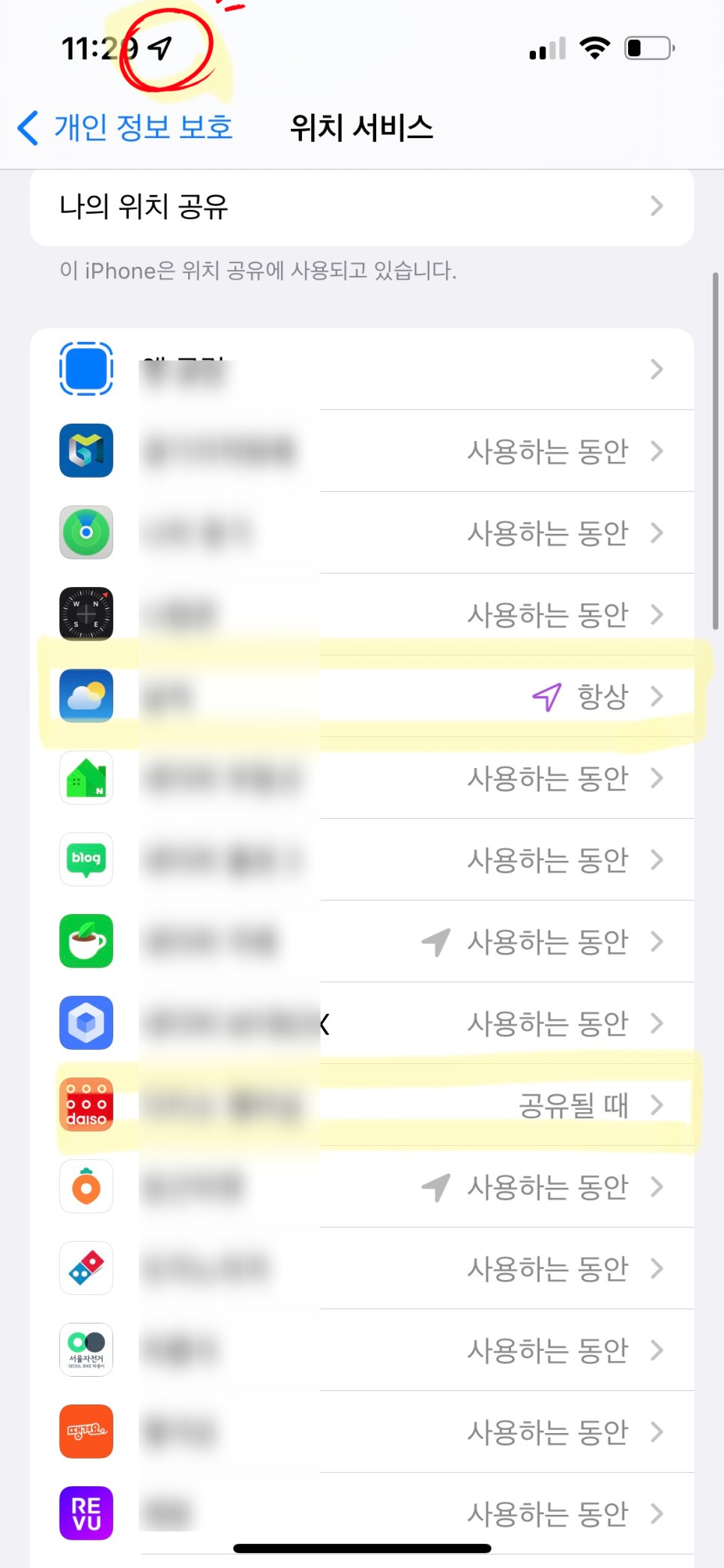
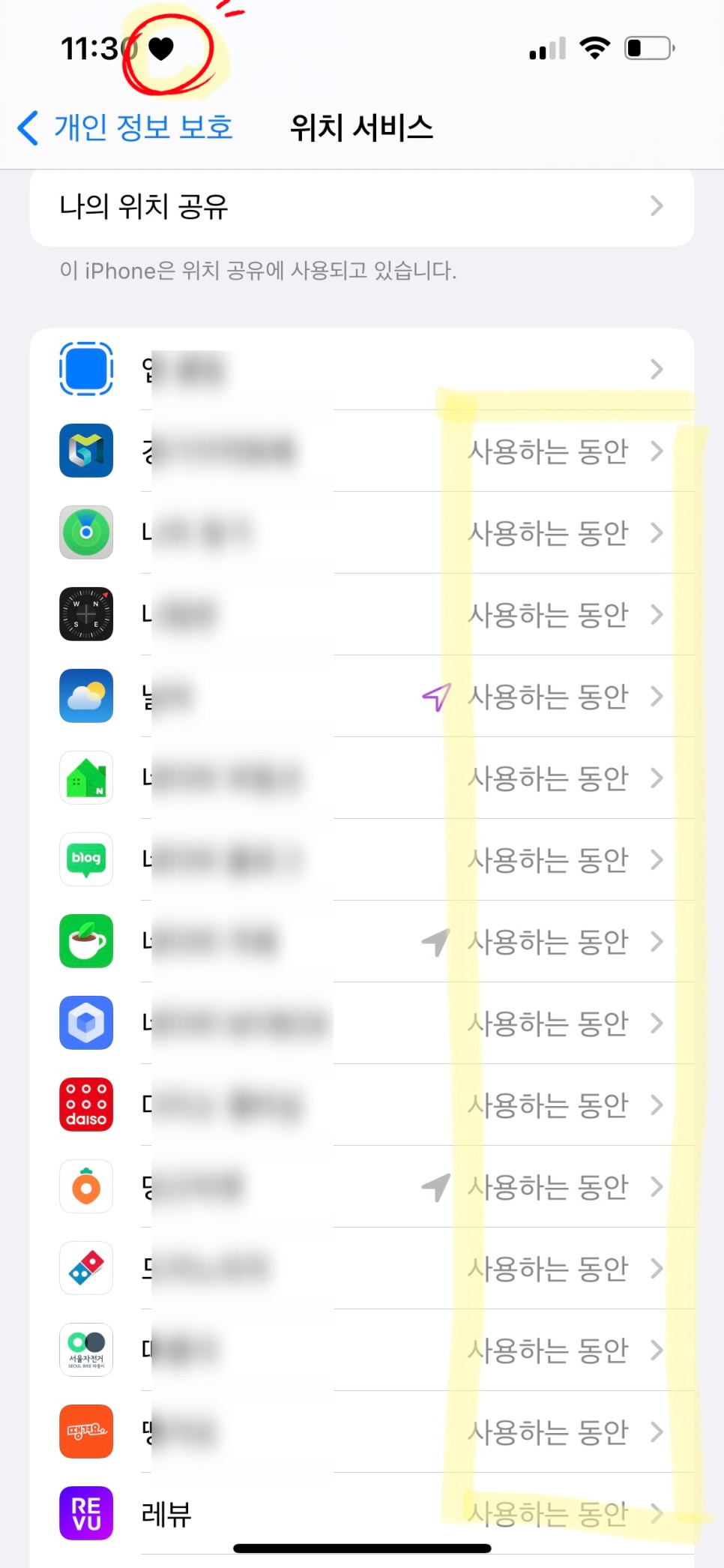
이렇게 설정하고 나니 화면이 정말 바뀌었어요.
안되는 분들은 설정에서 한번 더 확인해보셔야 될듯해요.
위치만 활성화 되어 있지 않으면 이모티콘 모양이 뜨기 때문에 휴대폰 볼 때마다 귀엽더라구요.
애플워치도 심박수로 하트 모양을 해서 썼었는데, 이렇게 세트로 쓸 수 있다니 넘 좋아요.
다만, 앞서 말씀드린것처럼 선택한 색깔은 반영되지 않아요.
기본 글씨체 색상인 화이트로 동일하게 노출되는점, 확인할 수 있었어요.
컬러까지 반영됐다면 좀 더 예뻤을텐데 살-짝 아쉽더라구요.

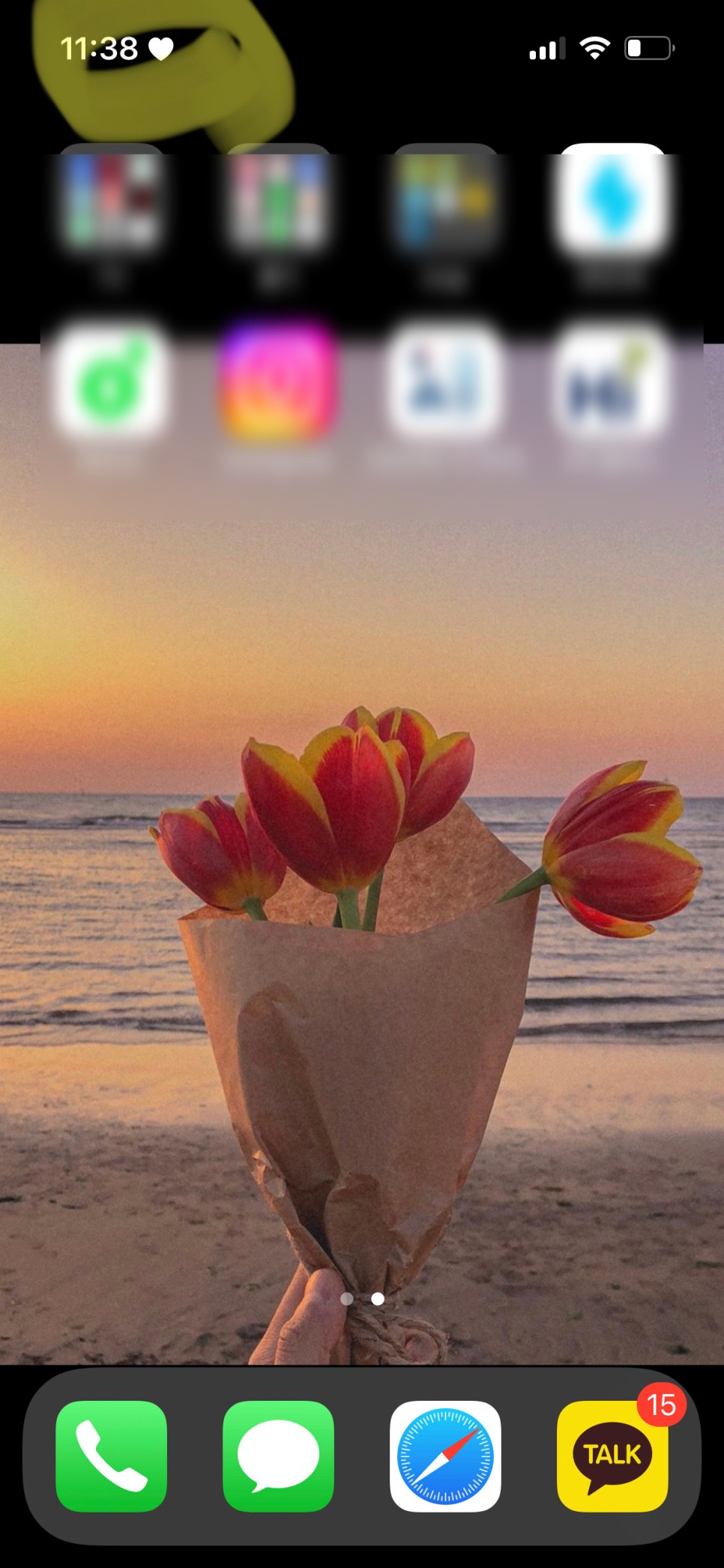
아기자기한거 좋아하는 분들은 여러가지 모양으로 바꿔가면서 쓰면 괜찮을 것 같아요.
그나저나 아이폰 업데이트되면 이런 기능들은 어떻게 알아서 빠르게 적용들 하시는지...!!
바로 바로 알아내는 분들이 넘나 신기하기도 하면서 ~
덕분에 구경하다 이렇게 적용해서 예쁘게 쓰고 있답니다.
생각보다 간편하게 설정할 수 있고, ON/OFF까지 바로 적용 가능해서 좋았어요.
이웃님들도 좋아하는 모양으로 꾸며서 잘 쓰시길 바래요.

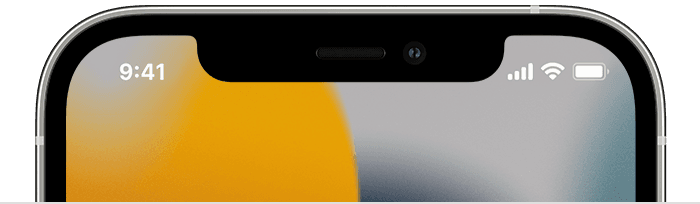
화면 상단에 있는 상태 아이콘과 기호가 무엇을 나타내는지 알아봅니다.
support.apple.com